格安SIMではLINEのID検索ができない場合も

年齢認証されないとID検索ができない仕組みになっている
また、電話番号を教えたくはないけれど……という人には、「LINE ID」を教えるという方法があります。教えられた人は「ID検索」することで、相手を「友だち」に登録できます。
ただし、18歳未満のユーザーは、自分の「LINE ID」の設定自体はできるものの、相手が「ID検索」しても、見つけられません。そのため「LINE ID」が使えるのは、18歳以上のユーザーということになります。
※詳細は「青少年保護のため18歳未満のユーザーはLINE ID検索が利用できなくなります(順次適用中)」
同様の理由で、「ID検索」を利用するには、NTTドコモ/au(KDDI)/ソフトバンクのキャリア連動による年齢確認が必要です。そのため、いわゆる格安SIMの利用者は、「ID検索」ができない場合があります。
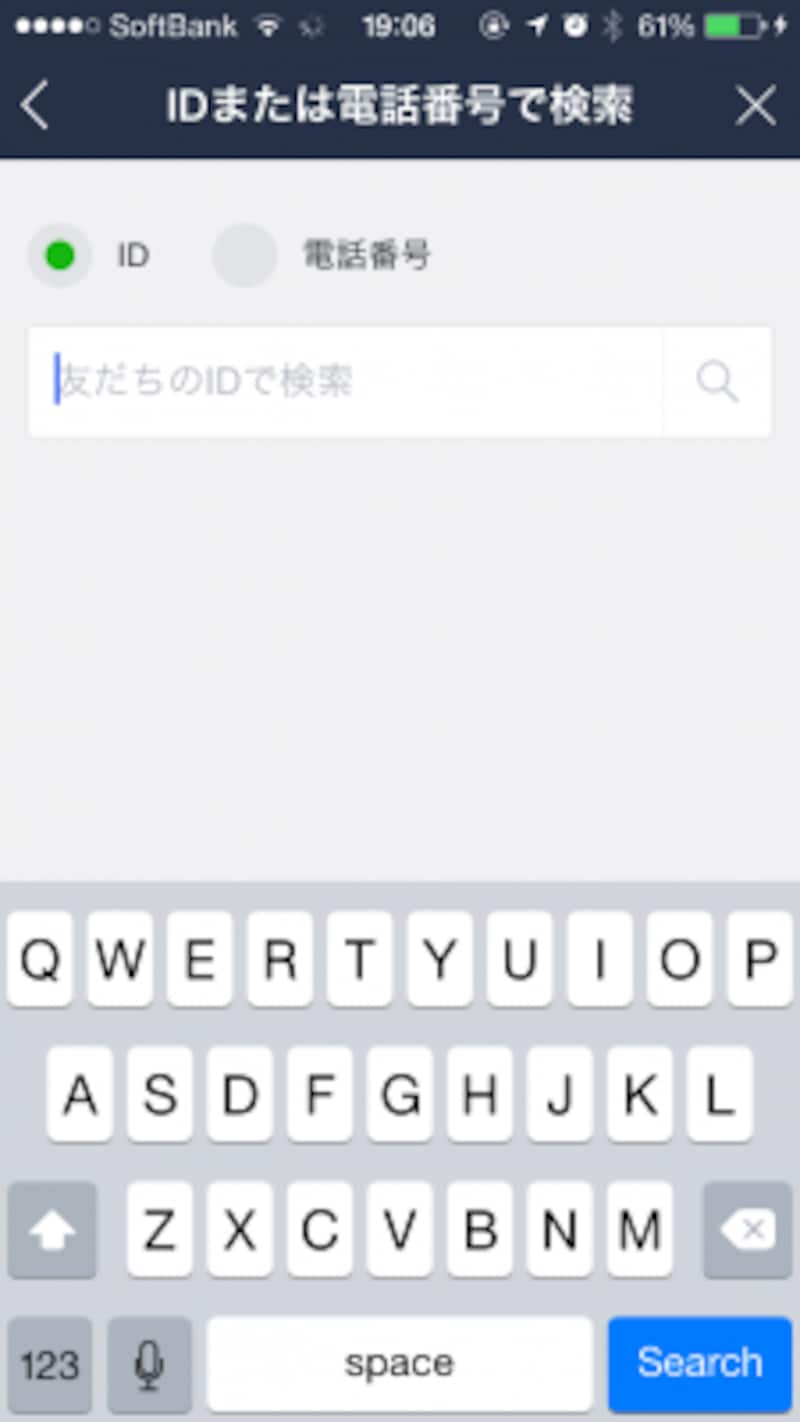
「設定」→「友だち追加」→「ID/電話番号」で、追加したい「友だち」を「IDまたは電話番号で検索」できる
QRコードをメールすれば、遠くの相手と「友だち」になれる
「ID検索」できない場合に、遠くにいる相手に「友だち」登録してもらう方法として、もっとも簡単なのがQRコードを相手に教えることです。ただし、これも相手のメールアドレスなど、LINE以外の連絡先を知っている場合に限られます。まず画面右下にある「その他(・・・)」をタップし、「設定」→「友だち追加」→「QRコード」と進みます。「QRコードリーダー」画面が開いたら、右下にある「自分のQRコード表示」を選択。ここで表示されたQRコードを、相手が読み込むことで、相手は自分を「友だち」に登録できます。
「自分のQRコード」画面の右上にある下向きの「矢印」をタップします。すると「QRコードを更新」のほかに、「共有」「メールで送信」「ライブラリに保存」とポップアップされます。
自分が知っている相手の(LINE以外の)連絡先により、選択肢は異なってきます。メールアドレスを知っている場合は「メールで送信」です。フェイスブックやツイッターなどで連絡が取れる人には「共有」を選びます。上記の方法を含む、他の方法で連絡を取れる場合は「ライブラリに保存」を選択し、端末内に画像として保存されたQRコードを相手に送れば完了です。
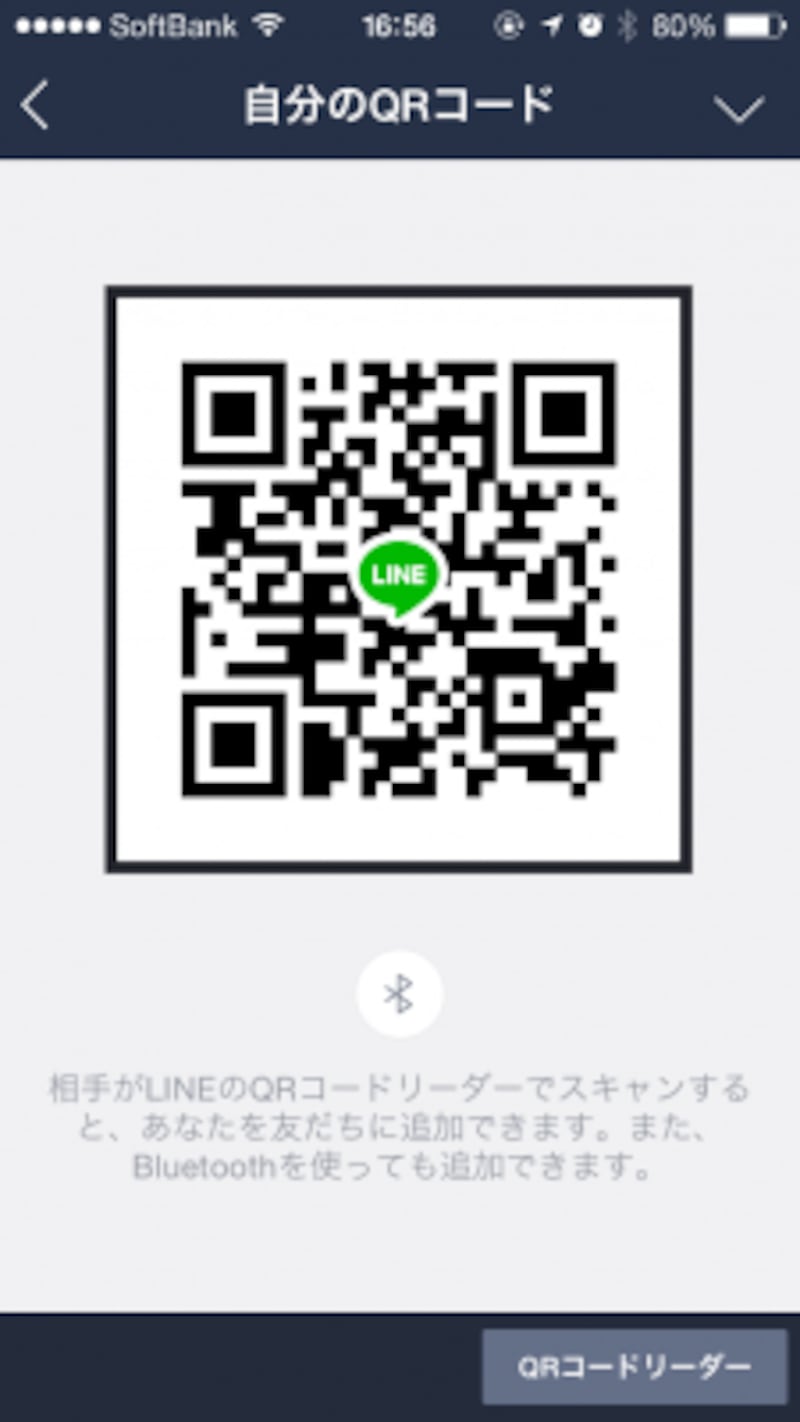
「自分のQRコード」が表示されたら、右上の下向きの「矢印」をタップする
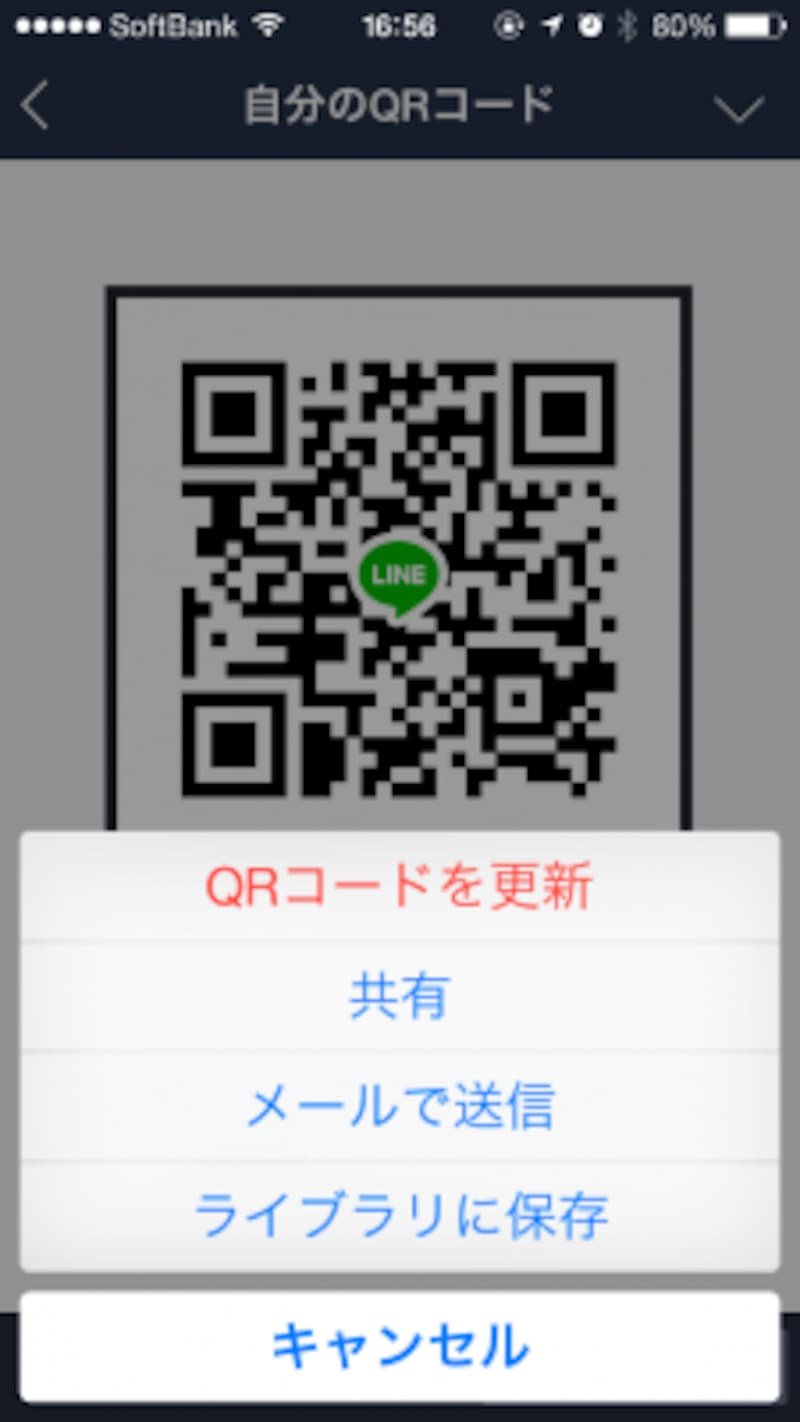
知っている相手の連絡方法により、3つの項目から選ぶ。例えば「メールで送信」を選択してみると……

メールアプリが立ち上がり、QRコードを送られる準備が完了。あとは相手のメールアドレスを記入するだけで送られる
「友だち」の「友だち」にLINEの連絡先を教えてもらう
誰かを「友だち」にしたい場合は、相手とLINEでつながっている自分の「ともだち」に、LINEの連絡先を教えてもらう、という方法もあります。逆に言えば、自分の「友だち」に、他の「友だち」の連絡先を教えるということもできます。こちらの方法はシンプル。まず「友だち」との「トーク」画面に入り、画面左下の「+」をタップしたら、出てきたメニューから「連絡先」を選択します。あとは教えてあげたい「友だち」を選択して「OK」ボタンを押すだけ。
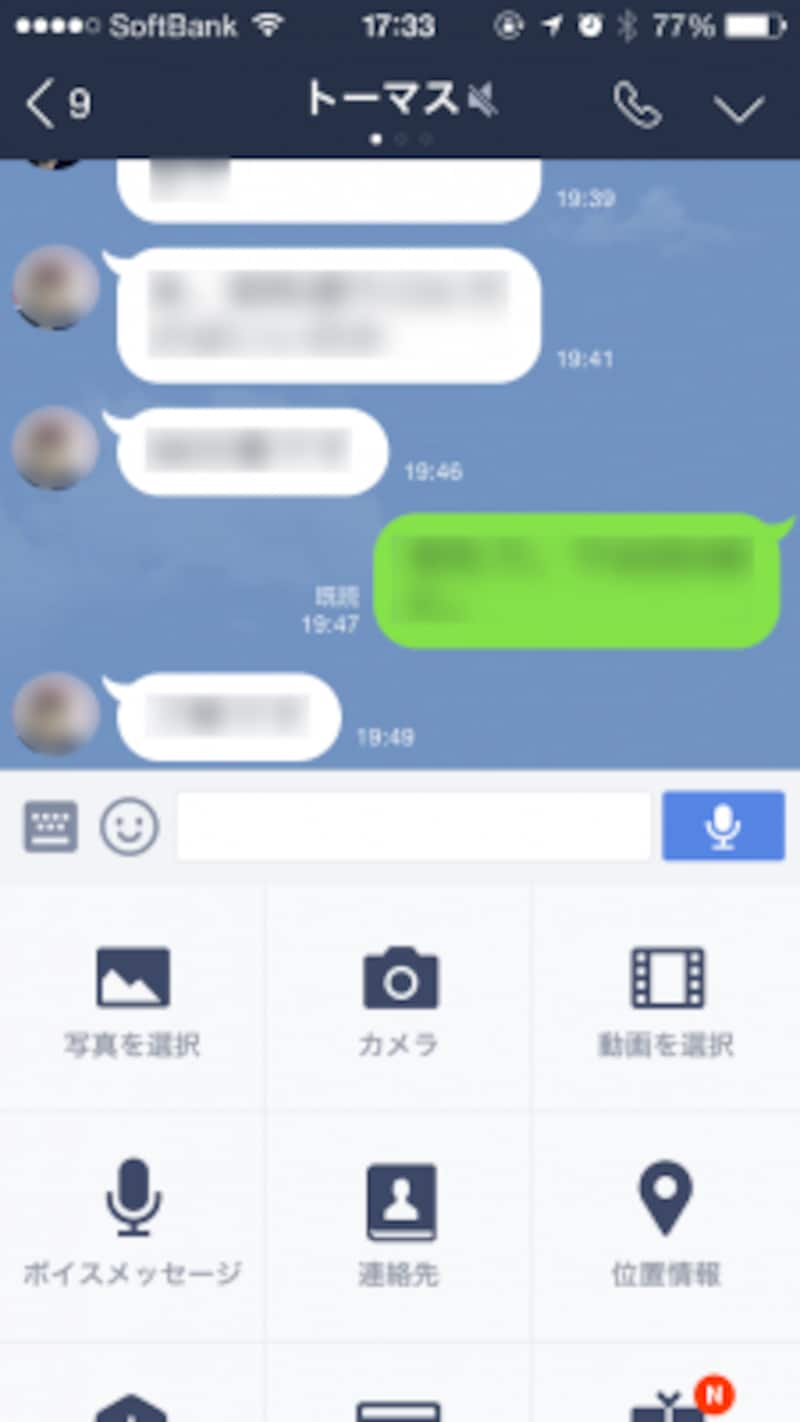
「トーク」画面の左下にある「+」をタップし「連絡先」を選択
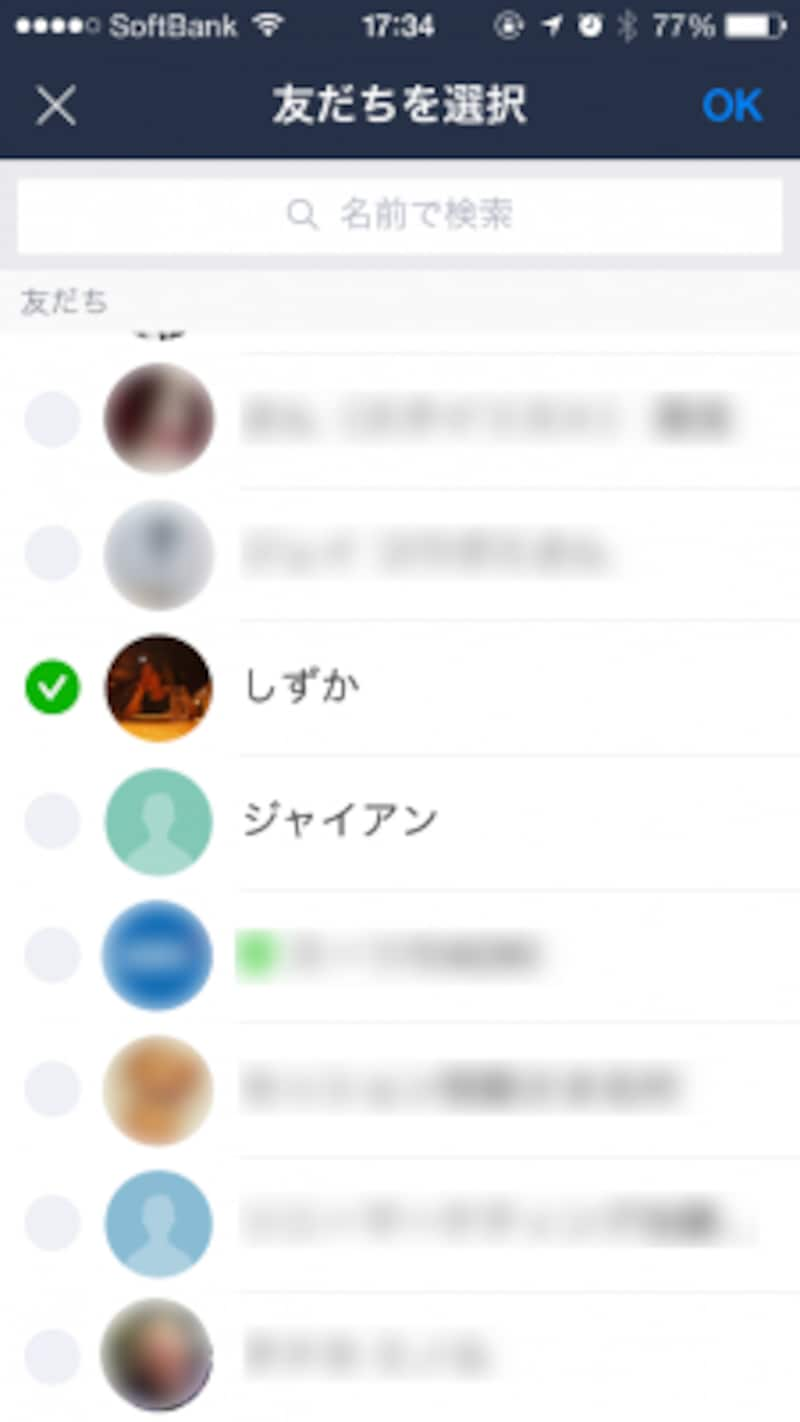
「友だち」リストの中から、相手に教えたい「友だち」を選ぶ
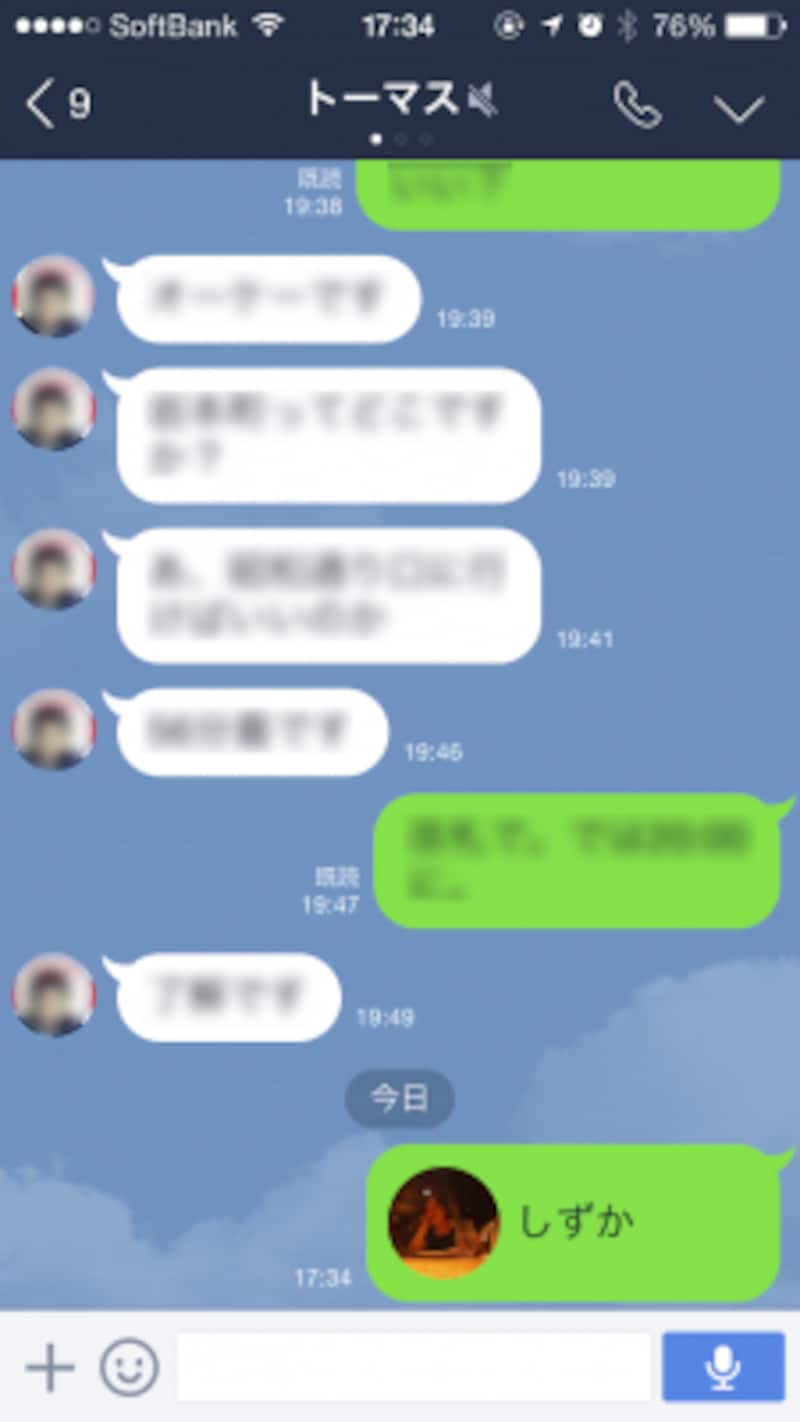
「OK」ボタンを押すと、「トーク」画面に「友だち」のアイコンが表示される。相手は、このアイコンをタップすれば簡単に「友だち」登録できる
連絡先を教える前に、注意が必要です
電話番号やメールアドレスなどと同じように、LINEの連絡先は今や立派な個人情報です。「QRコード」を送る場合も、ほかの「友だち」の連絡先を人に教えるのも、よく考えてから送るようにしたいものです。例えば、「QRコード」を教えても良い人なのか?はもちろん、前述した通り、相手が「友だち」登録したら必ず「QRコードを更新」するようにしましょう。
また自分の「友だち」に、他の「友だち」の連絡先を教える際は、必ず「教えても良いかどうか?」の許可を取ってからにしましょう! いくら仲の良い「友だち」だとしても、勝手に教えてしまってはトラブルの元。
そうした基本的なマナーを守って、「友だち」を増やしていきましょう。






